AdvancedRun: Pokrenite programe s različitim konfiguracijama u sustavu Windows 10
Ako pokušate otvoriti uređivač registra sustava Windows(Windows Registry Editor) , tražit će se administratorska povlastica za otvaranje. Kliknite(Click) Da na UAC prompt može biti iritantno ako često koristite regedit. Rješenje je sada dostupno. AdvancedRun iz Nirsofta(AdvancedRun from Nirsoft)je besplatan i prijenosni softver koji vam omogućuje pokretanje programa s različitim konfiguracijama i postavkama. To može uključivati niski ili visoki prioritet, početni direktorij, minimiziran ili maksimiziran, s različitim korisnicima ili dopuštenjima, postavke kompatibilnosti s operativnim sustavom, varijable okruženja i tako dalje. Možete čak otvoriti više instanci ili prozora istog programa s različitim konfiguracijama ili postavkama. Također možete spremiti željene postavke u konfiguracijsku datoteku i zatim automatski pokrenuti program iz naredbenog retka sa željenim postavkama.
AdvancedRun za Windows 10
Softver je vrlo jednostavan za korištenje jer dolazi s manje kompliciranim postavkama. Jedan prozor AdvancedRun - a dovoljan je da ga učini popularnim i praktičnim.
U ovom besplatnom alatu dobit ćete sljedeće značajke:
- Odabir programa
- Argumenti naredbenog retka
- Početni direktorij
- Prilagođeni prioritet
- Stanje glavnog(Main) prozora, tj . Normalno(Normal) , minimizirano, maksimalno, skriveno
- Prilagođena pozicija prozora
- Prilagođena veličina prozora
- Pokreni(Run) kao (sa i bez administratorskih ovlasti)
- Način kompatibilnosti
- Odabir brzine prijenosa boje
Osim ovih redovitih značajki, dobit ćete opciju koja će tražiti točan put aplikacije prije nego što izvrši naredbu koju ste dali. Možete jednostavno staviti kvačicu u okvir koji se nalazi prije Koristi put za pretraživanje za pronalaženje lokacije programa ako potpuna staza nije navedena(Use search path to find the program location if the full path is not specified) . To će vam zapravo pomoći da zaobiđete pogrešku krive putanje aplikacije.
Da biste otvorili aplikaciju (na primjer, Registry Editor ) bez administratorskih ovlasti pomoću AdvancedRun -a , trebate učiniti sljedeće.
Najprije odaberite put programa.
Unesi,
C:\windows\regedit.exe
Odaberite "Položaj prozora" i "Veličina Windowsa" ako želite izmjenu. Inače, ovo je u ovom slučaju potpuno neobavezno. Nakon toga s padajućeg izbornika odaberite Trenutni korisnik – Bez UAC elevacije .(Current User – Without UAC Elevation)
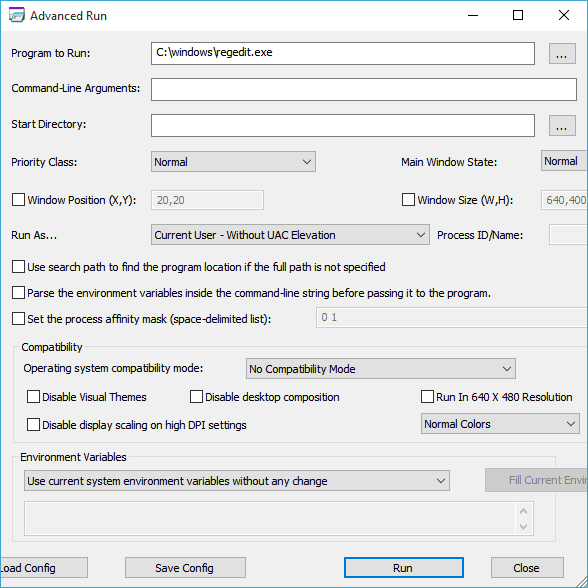
Nakon toga, ako želite promijeniti brzinu prijenosa boje, odaberite 256 boja ili 16-bitne boje iz odgovarajućeg izbornika. Ako se ne želiš mijenjati, neka bude kako je. Konačno, kliknite gumb Pokreni(Run) da otvorite program sa svojom konfiguracijom.
Ako vam se sviđa ovaj softver, možete ga preuzeti ovdje(here)(here) . AdvancedRun je dostupan za Windows 10/8/7 . Dostupan je za preuzimanje za 32-bitni kao i 64-bitni Windows .
Najnovija verzija alata AdvancedRun (verzija 1.15) omogućuje vam jednostavno pokretanje programa sa željenim opcijama pokretanja izravno iz Windows Explorera(Windows Explorer) . Da biste aktivirali ovu opciju, pokrenite alat AdvancedRun , a zatim kliknite gumb 'Dodaj izbornik Explorera':
Evo još jednog trika koji će vam pomoći da otvorite drugu instancu aplikacije .(Here is another trick that will help you to open a second instance of an app.)
Related posts
Pokrenite programe kao administrator s punim pravima u sustavu Windows
Najbolji besplatni softver i programi koje svako Windows računalo treba imati u 2021
Windows 10 stalno mijenja zadane aplikacije i programe
CompactGUI će komprimirati instalirane programe i uštedjeti prostor na disku
Pokrenite CMD kao administrator sa SU Supershell za Windows 10/8/7
Stvorite slike prilagođene webu uz Bzzt! Uređivač slika za Windows PC
GIGABYTE LAN Optimizer nudi inteligentno upravljanje mrežom
Sakrij moj Windows omogućuje skrivanje pokrenutih programa s radne površine i programske trake
Comet (Upravljano čišćenje diska): Alternativa Windows alatu za čišćenje diska
Windows Run-Command je besplatni zamjenski uslužni program Run za Windows 10
Pretvori EPUB u MOBI - Besplatni alati za pretvaranje za Windows 10
HardLink Shell Extension: Stvorite tvrde veze, simboličke veze, spojeve
Windows Easy Switcher omogućuje vam prebacivanje između prozora iste aplikacije
99 najboljih Windows besplatnih programa za koje možda niste znali
ManicTime je softver za praćenje i upravljanje slobodnim vremenom
B1 Free Archiver: Softver za arhiviranje, kompresiju, ekstrakciju za PC
Chameleon softver mijenja pozadinu ovisno o vremenskim uvjetima
Pokrenite starije programe u načinu kompatibilnosti u sustavu Windows 11/10
Windows File Analyzer pomaže vam dekodirati i analizirati posebne OS datoteke
IconRestorer pomaže u spremanju, vraćanju i upravljanju položajima ikona na radnoj površini
